Hvordan søke etter og finne noe i slakk

Slakk er How-To Geeks go-to-metode for å dele ideer, samarbeide og bare skyte brisen. Når det gjelder det, kan meldinger raskt gå tapt, og å vite hvordan du søker Slack kan gjøre livet ditt mye enklere.
Vi har dekket noen av våre favorittmaktbrukerstips for Slack, men ingen av dem døde til å kutte gjennom den knuste og rotete hverdagen. Etter hvert som tiden går, og flere av bedriftens ansatte legger til samtalen, finner du ting fort går tapt eller glemt.
Det er ting du kan gjøre, som for eksempel stjernekildingsinformasjon, men du kan ikke alltid huske, eller du kan bare savne noe fordi du var borte fra skrivebordet ditt. Således, å kunne bruke Slacks søkekrefter betyr effektivt at hvis sjefen din (sjefer) nevnte noe viktig mens du var ute til lunsj, og du bare lærer det en uke senere, kan du gå tilbake og raskt finne den til se hva de snakket om.
Mastering Slack Search
Slacks søkeboks ligger i øvre høyre hjørne, når du klikker på det, vil det tilby noen nyttige tips for å begrense søket ditt.

Når du skriver inn søkeord, begynner resultatene å fylle ut den høyre ruten. Først vil alt bli vist, som du kan sortere etter nylig og relevant, samt meldinger eller filer. Disse resultatene vil bli vist fra alle kanaler og medlemmer.

Som du kan se, gir søkeordet "slakk" oss over 800 resultater, som ikke kommer til å være veldig nyttig hvis vi vil finne akkurat det vi leter etter. Vi må kunne begrense det, slik at vi ikke sorterer gjennom dusinvis eller hundrevis av resultater.
For å gjøre dette kan du bruke modifikatorer som vist på følgende skjermbilde.
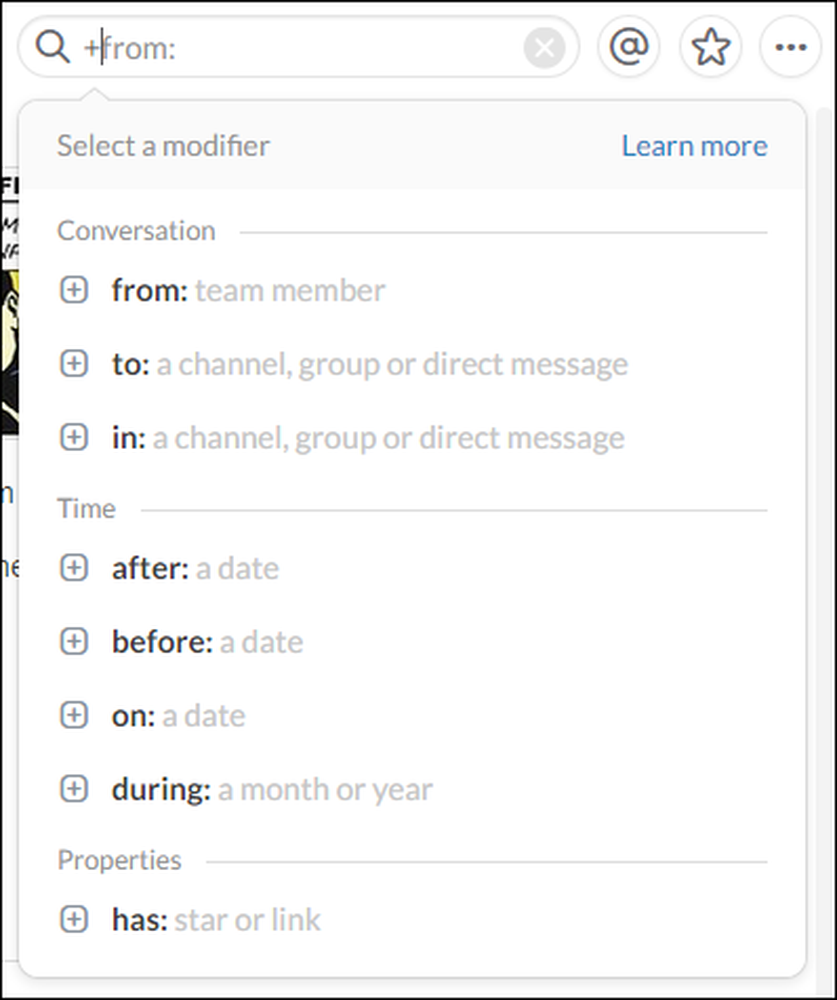 Hvis du ikke kan huske alle modifikatorene, bare skriv inn "+" -tasten og de vil bli vist på en hendig liste.
Hvis du ikke kan huske alle modifikatorene, bare skriv inn "+" -tasten og de vil bli vist på en hendig liste. Så, som et enkelt eksempel, vil vi begrense resultatene ned til søkeordet "slakk" fra et bestemt medarbeider, men vi har fortsatt 93 meldinger å sortere gjennom.

Vi kan ytterligere begrense resultatene våre ved å legge til en annen modifier, denne gangen vil vi takke "etter" siktet for å begrense ting til alle omtaler av "slakk" de siste to ukene, og heldigvis har vi bare tre meldinger, som er langt mer overkommelig enn 93 eller over 800.

Når du klikker på meldingen du leter etter, vil den rulle tilbake til den slik at du kan se den i sammenheng mellom den omgivende samtalen.
Ved å klikke på "+" -symbolet ved siden av hver modifikator, vil det vises flere elementer. I det følgende eksemplet klikker vi på "har" modifikatoren, som utvides for å vise egenskaper.

Dette kan være overraskende nyttig, slik at du får kort arbeid med din Slack-søking, og du trenger ikke engang å ta hånden av musen.
Andre søk Power Tips
La oss se gjennom noen av Slacks andre søkefunksjoner.
Først merk at du kan bytte mellom meldinger og filer. Du kan også klikke på "inkludere" -alternativet for å filtrere ut integrasjoner og bots, samt ekskludere kanaler som du ikke har åpne. På den måten, hvis du vet informasjonen du leter etter, er i en nåværende kanal, kan du filtrere ut alt annet.

Til slutt, ikke glem tastaturgenveiene.
- Hvis du vil gjøre et søk raskt ved hjelp av tastaturet, bruker du "Ctrl + F" på Windows eller "Cmd + F" på Mac.
- For å navigere søkeresultatene, bruk opp- eller nedpilene, og "Tab" eller "Shift + Tab".
- Når du bygger et søk, kan du sende det ved å bruke "Enter" -tasten.
Søker i Slack er ikke bare ganske enkelt, det er faktisk ganske kraftig og kan gjøre kort arbeid med å finne ting. Forhåpentligvis vil du fra nå av aldri miste en annen viktig melding igjen.
Hvis du vil bidra med noe til denne artikkelen, for eksempel en kommentar eller et spørsmål, vennligst gi tilbakemelding i vårt diskusjonsforum.




